在 Apple Watch 上使用“遥控器” App  来播放接入同一无线局域网的电脑上的音乐。
来播放接入同一无线局域网的电脑上的音乐。
添加音乐资料库
在 Apple Watch 上打开“遥控器” App
 。
。轻点“添加设备”。
如果在运行 macOS 10.15 或更高版本的 Mac 上使用“音乐” App:打开“音乐”并从显示的设备列表中选择包含您资料库的设备。
如果在 Mac 或 PC 上使用 iTunes:点按 iTunes 窗口左上方附近的“遥控器”按钮。
输入显示在 Apple Watch 上的 4 位数代码。
从 Apple Watch 控制播放
使用“遥控器” App  中的播放控制。旋转数码表冠来调整音量。
中的播放控制。旋转数码表冠来调整音量。
选取播放源媒体资料库
如果添加了多个资料库:在 Apple Watch 上打开“遥控器” App
 后,轻点要使用的资料库。
后,轻点要使用的资料库。如果已经在播放音乐:轻点播放控制左上方的 < 按钮,然后轻点资料库。
移除媒体资料库
在 Apple Watch 上打开“遥控器” App
 。
。按住某个设备。
设备图标开始抖动后,轻点 X 以移除,然后轻点“移除”。
标签: Apple Watch


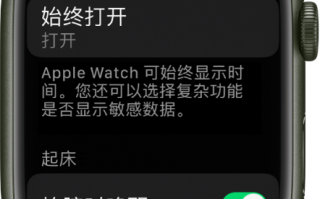





还木有评论哦,快来抢沙发吧~